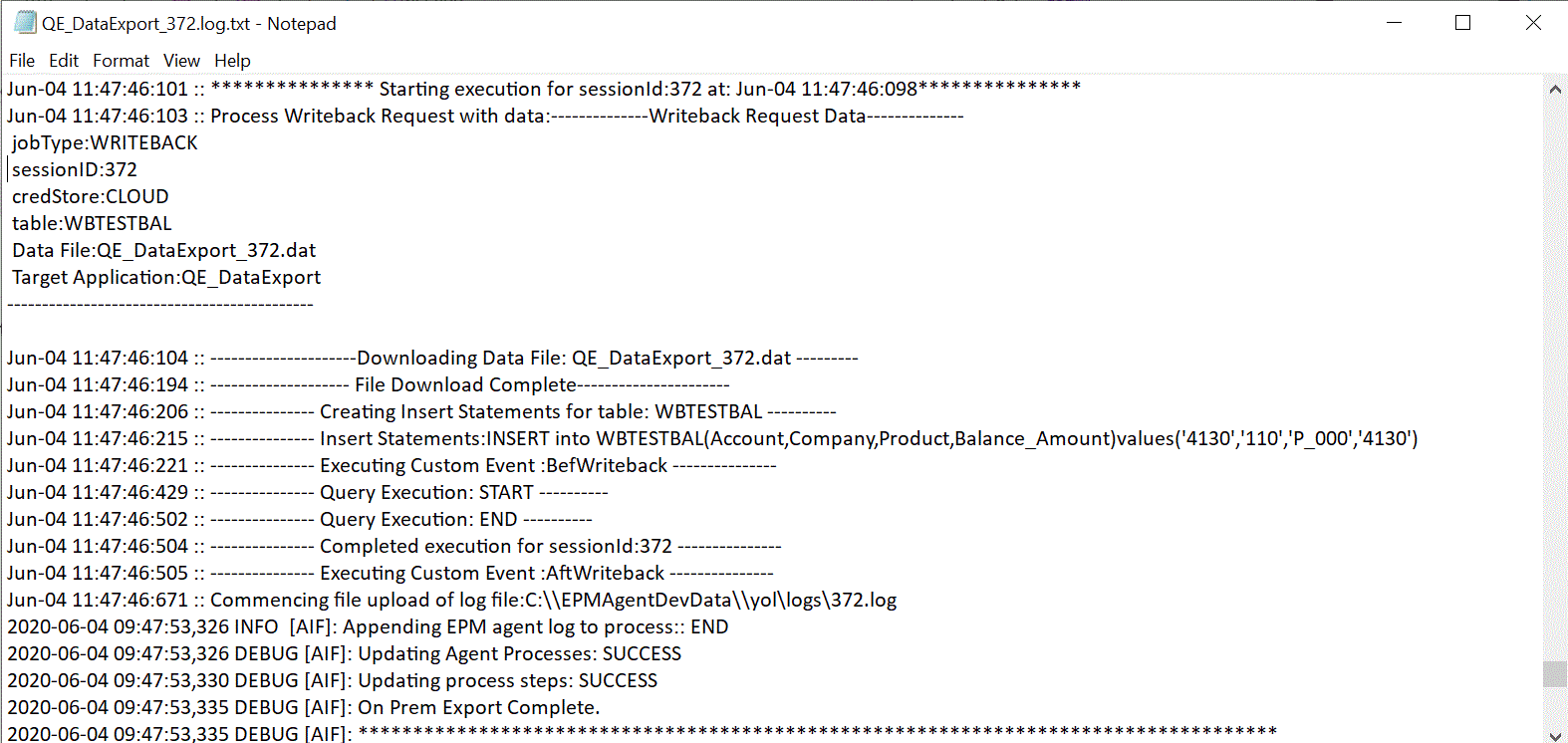Descrizione del processo per il write-back con l'agente di integrazione EPM
Per eseguire il write back in un database in locale utilizzando l'agente di integrazione EPM, procedere come segue.
-
Scaricare il file ZIP EPMAgent.
Se è la prima volta che si installa Integrazione EPM, fare riferimento alla sezione Installazione e configurazione dell'agente di integrazione EPM.
Se è già presente un'installazione dell'agente di integrazione EPM, scaricare ed estrarre il file EPMAgent.ZIP. Non è necessario aggiornare il file ini o il certificato.
-
Facoltativo: durante l'esecuzione del write-back è possibile eseguire i due script evento BefExport e AftExport.
L'evento BefExport consente di eseguire qualsiasi azione prima dell'inserimento dei dati nella tabella oppure di sostituire l'elaborazione di inserimento predefinita. L'evento AftExport consente di eseguire qualsiasi cleanup post-elaborazione dopo l'inserimento dei dati nella tabella.
-
Registrare l'esportazione dati in un'applicazione in locale.
Per ulteriori informazioni, fare riferimento alla sezione Registrazione dell'esportazione dati nell'applicazione in locale.
-
Aprire la scheda Dimensioni dettagli applicazione dell'applicazione di esportazione dei dati e verificare che i nomi di colonna nel record di intestazione corrispondano esattamente al nome di colonna o all'alias colonna presente nella tabella in cui si stanno caricando i dati.
I nomi fanno distinzione tra maiuscole e minuscole.
Per ulteriori informazioni, fare riferimento alla sezione Impostazione delle dimensioni dettaglio applicazione per il write-back.
-
Designare la colonna "Importo" nella Classe dimensione target e cancellare la colonna Nome colonna dati.
-
Aprire la scheda Opzioni dettagli applicazione per l'esportazione dati in un'applicazione in locale e specificare la modalità di gestione del caricamento dati. È possibile specificare il nome della tabella e ottenere la generazione automatica dell'istruzione INSERT. È inoltre possibile scrivere una query INSERT nella pagina di definizione della query e utilizzare l'istruzione come metodo di caricamento dati.
È necessario specificare anche eventuali credenziali, informazioni di connessione JDBC, nonché il nome utente e la password per il database in locale.
Per ulteriori informazioni, fare riferimento alla sezione Definizione dei dettagli applicazione per un'applicazione di esportazione dati.
-
Integrare l'applicazione Oracle Fusion Cloud Enterprise Performance Management con il file di esportazione dati completando i task indicati di seguito.
Task Descrizione Ulteriori informazioni Generale Aggiunta o modifica di un'integrazione per le origini di integrazione diretta o basata su file. Definizione di integrazione dati Mappa dimensioni Mapping delle colonne nell'origine dati sulle dimensioni nell'applicazione target. Mappa membri Mapping delle dimensioni per identificare il modo in cui i valori dei campi origine vengono convertiti nei membri dimensione target. Mapping dei membri Opzioni Definizione di opzioni per l'importazione e l'esportazione di dati. Vengono inoltre definiti eventuali filtri origine. Impostazione delle opzioni di integrazione dati -
Eseguire l'integrazione.
Per informazioni sull'esecuzione di un'integrazione, fare riferimento alla sezione Esecuzione di un'integrazione.
Quando si esegue l'integrazione, l'agente di integrazione EPM avvia il processo di esportazione in Cloud EPM. L'agente scarica i dati di esportazione. In base al metodo selezionato, l'agente crea anche l'istruzione INSERT appropriata e carica i dati nella tabella target.
È possibile esaminare i dati esportati scaricando il file di output da Dettagli processo. I nomi delle colonne del database per il write-back sono specificati come intestazioni di colonna nel file generato, come illustrato di seguito.
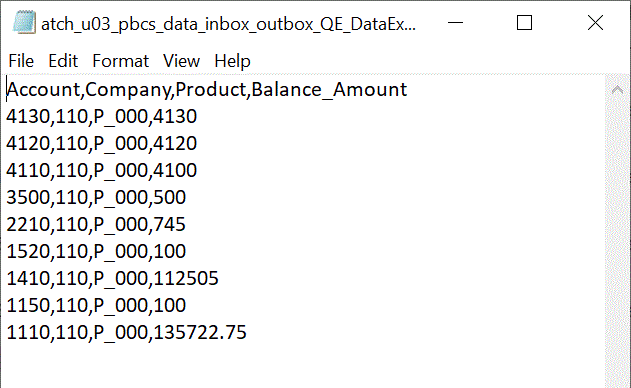
È possibile visualizzare i dettagli relativi all'esecuzione del write-back aprendo il file di log per il job da Dettagli processo, come illustrato di seguito.